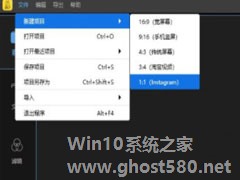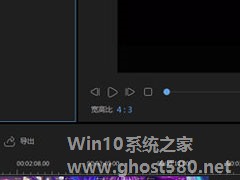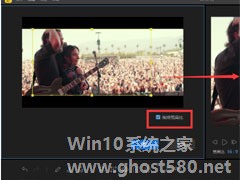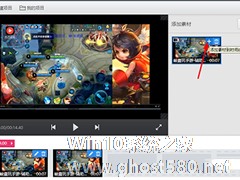-
蜜蜂剪辑怎么倒放视频?蜜蜂剪辑倒放视频的方法
- 时间:2024-05-06 21:21:26
大家好,今天Win10系统之家小编给大家分享「蜜蜂剪辑怎么倒放视频?蜜蜂剪辑倒放视频的方法」的知识,如果能碰巧解决你现在面临的问题,记得收藏本站或分享给你的好友们哟~,现在开始吧!
蜜蜂剪辑是一款非常好用的音视频剪辑软件,受到了广大用户的喜爱,你知道蜜蜂剪辑怎么倒放视频的吗?接下来我们一起往下看看蜜蜂剪辑倒放视频的方法吧。
方法步骤
1、打开蜜蜂剪辑软件,点击【文件】——【新建项目】,选择合适的视频比例,本文以制作GIF倒放为例,选择1:1比例;
2、点击【导入】,将视频素材上传到软件,添加到视频轨道;
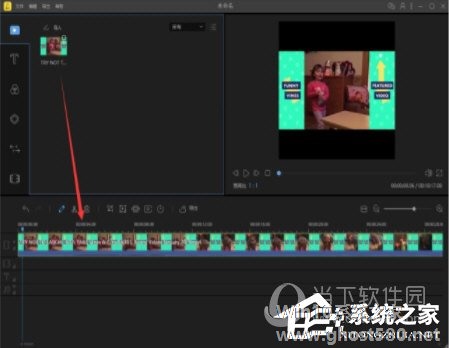
3、如图,因为比例不同出现了黑边,需要裁剪画面;选中视频素材,点击工具栏的【裁剪】按钮,勾选【保持宽高比】,调整裁剪框的大小和位置,点击确定;
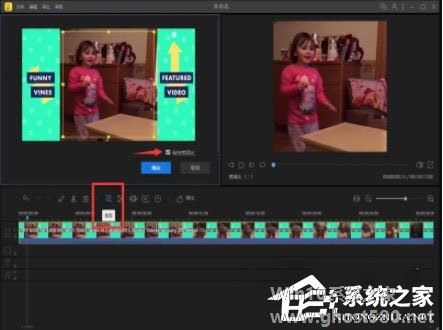
4、然后拖动播放指针,选中素材,在需要倒放的节点点击【分割】按钮,分割出一个片段,删除多余部分;
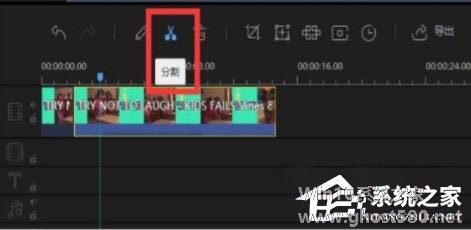
5、双击视频,可以看到倒放按钮,点击确定即可。
以上就是蜜蜂剪辑怎么倒放视频的全部内容,按照以上的方法操作,你就能轻松得掌握蜜蜂剪辑倒放视频的方法了。
以上就是关于「蜜蜂剪辑怎么倒放视频?蜜蜂剪辑倒放视频的方法」的全部内容,本文讲解到这里啦,希望对大家有所帮助。如果你还想了解更多这方面的信息,记得收藏关注本站~
【Win10系统之家①独①家使用,转载请注明出处!】
相关文章
-
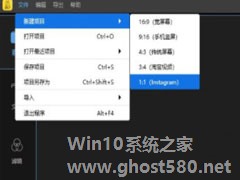
蜜蜂剪辑是一款非常好用的音视频剪辑软件,受到了广大用户的喜爱,你知道蜜蜂剪辑怎么倒放视频的吗?接下来我们一起往下看看蜜蜂剪辑倒放视频的方法吧。
方法步骤
1、打开蜜蜂剪辑软件,点击【文件】——【新建项目】,选择合适的视频比例,本文以制作GIF倒放为例,选择1:1比例;
2、点击【导入】,将视频素材上传到软件,添加到视频轨道;
3、如图,... -
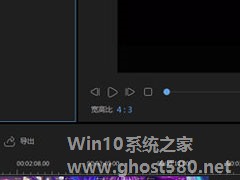
说起蜜蜂剪辑相信大家应该不陌生吧,它是一款操作方便,功能多样的视频剪辑软件,那你知道蜜蜂剪辑怎么裁剪视频的吗?接下来我们一起往下看看蜜蜂剪辑裁剪视频的方法吧。
方法步骤
1、裁剪视频的第一步其实和加音乐的步骤差不多,都是先把视频文件导入之后并拖动到蜜蜂剪辑下方的视频轨道;
2、右键点击视频文件,出现可点击的功能界面之后选中其中出现的“裁剪”选项开始... -
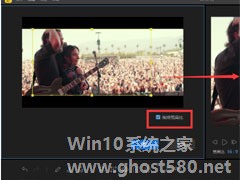
蜜蜂剪辑怎么把视频黑边去掉?首先,我们要先了解到视频会出现黑边的情况是因为视频画面比例和播放设备屏幕比例不一致导致的,所以如果我们要想把视频周边的黑边去掉,我们要按照实际需求比例对视频进行调整,具体的调整方法我们就一起往下看看吧!
方法步骤
1、打开蜜蜂剪辑软件,按照实际需求选择视频比例,手机竖屏选择9:16;
2、导入视频文件,点击视频素材中的“... -
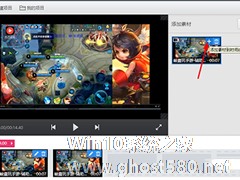
很多用户都在使用360快剪辑制作小视频,不过有用户向小编咨询,在360快剪辑怎么合并视频?合并视频在很对剪辑视频工具中都是支持的,包括360快剪辑,那么到底该怎么合并呢?下面和大家分享360快剪辑合并视频的方法。
360快剪辑怎么合并视频?
- 软件教程
-
-
操作系统排行榜
更多>> -
- Ghost Win8.1 64位 老机精简专业版 V2023.02
- 【老机专用】Ghost Win8 32位 免费精简版 V2022.01
- 【致敬经典】Ghost Windows8 64位 免激活正式版 V2021.08
- 微软Windows8.1 32位专业版免激活 V2023.05
- Windows11 22H2 (22621.1778) X64 游戏美化版 V2023.06
- Windows11 22H2 (22621.1778) X64 专业精简版 V2023.06
- 笔记本专用 Ghost Win10 64位 专业激活版(适用各种品牌) V2022.08
- GHOST WIN8 X86 稳定专业版(免激活)V2022.07
- Windows8.1 64位 免费激活镜像文件 V2022.07
- Windows 8.1 64位 极速纯净版系统 V2022
-
软件教程排行榜
更多>> -
- Edge浏览器如何安装Flash?Edge浏览器安装Flash插件教程
- Excel如何锁定单元格不被修改?Excel锁定单元格的方法
- Epic游戏时如何打开自带帧数显示?Epic设置帧数显示的方法
- 谷歌浏览器如何提高文件下载速度?谷歌浏览器提高下载速度的方法
- 谷歌浏览器提示无法启动更新检查怎么办?谷歌浏览器无法启动更新检查的解决方法
- 360极速浏览器如何提高下载速度?360极速浏览器提高下载速度的方法
- Excel表格怎么换行?Excel单元格内换行的方法
- Excel表格斜线一分为二怎么弄?Excel表格斜线一分为二的方法
- Excel函数公式大全是什么?Excel函数公式大全介绍
- 雷电模拟器储存空间不足怎么办?雷电模拟器储存空间不足的解决方法
- 热门标签
-